本日は、ココナラの実績作りにもおすすめ!
「公開依頼」の案件の探し方から提案方法までの一連の流れをたっぷり画像付きで解説します!

ココナラでは実績がない人のサービスは検索でも上位に表示されにくいので、まず実績を作ることが大切です!

こんなことをお願いしたいけど得意な人いないかな〜!

その依頼なら役に立てそうなのでお引き受けしたい!
こんな依頼者と提案者をつなぐサービスです。
クラウドワークス ![]() のような、クラウドソーシングのサービスとほぼ同じイメージ。
のような、クラウドソーシングのサービスとほぼ同じイメージ。
来るかわからない依頼が来るのを待つのではなく、こちらから提案できるのがうれしいポイントです!

わたしが初めてSNSのフォロワーさん以外のご依頼者様から受注できたのは「公開依頼」でした!
ココナラでの販売を成功させるには「公開依頼」が鍵!
と言っても過言ではありません。
そんな方はこの記事を読んでぜひ「公開依頼」に提案をしてみてくださいね!
イラストを例にとってお話ししますが、他のジャンルでも流れは同じです。
\これからココナラを始める方はまずはこちら!/
ココナラ公開依頼の仕組みと流れ
ココナラの公開依頼の仕組みと流れは下記の通りです。
依頼者が公開依頼(お願いしたいこと)を投稿する
▼
それに対して提案可能な提案者が期日内に提案をする
(早めに気に入る提案があった場合など、募集が早く締め切られる場合もあり)
▼
提案の中から採用案を選ぶ(ただし気に入る案がない場合全て不採用になるケースも)
▼
依頼者と採用された提案者のトークルームがオープンし、やりとりがスタート!

本日はこの中で「提案者」側がすべきことについて3ステップで解説します。

サービスを出品するよりもずーっとカンタンですよ!
STEP1:提案できる公開依頼の探し方

公開依頼を探す手順は下記の通りです。
今回は「イラスト」の中でも「アイコン作成」に絞って探す手順を紹介します。
- ログインして出品モード画面を開く
- 「仕事・相談を探す」タブから希望のジャンルと詳細内容を選択(クリック)する
- 選択したカテゴリで登録された案件が表示される
- 内容を確認し、提案が可能なものを探す
ログインして出品モード画面を開く
まずは下記からココナラの画面を開き、ログインをしましょう。
購入モードになっている場合は出品モードへ変更します。


「仕事・相談を探す」タブから希望のジャンルと詳細内容を選択
左上にある「仕事・相談を探す」タブ→「イラスト・漫画」→「アイコン作成」の順にカーソルを動かし、「③アイコン作成」をクリックします。
自分のやりたいお仕事のジャンルを選んでみましょう!

選択したカテゴリで登録された案件が表示される
選択したカテゴリ(今回はアイコン作成)で登録されている依頼が表示されます。

募集中の仕事のみにチェックを入れて案件を現在「募集中」のものに絞り込むと見やすくなりますよ!
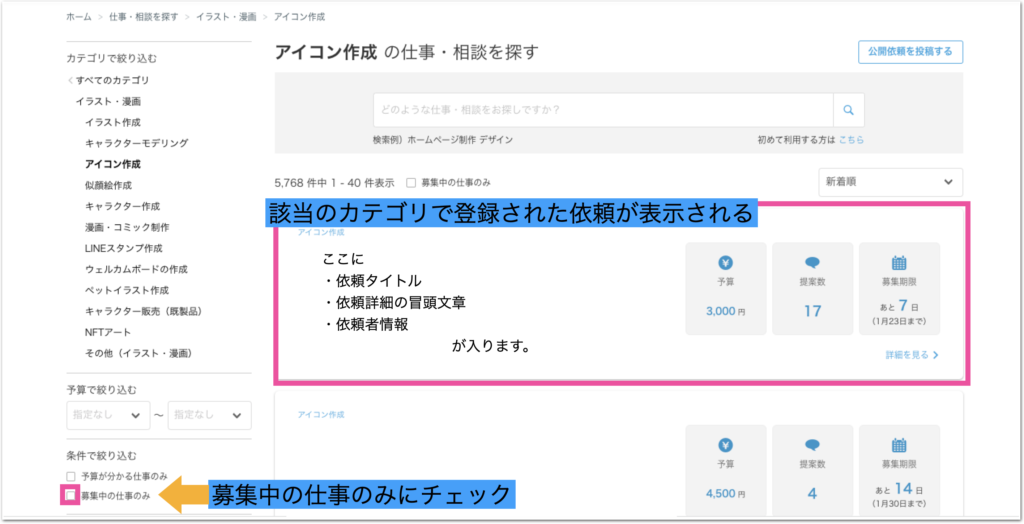

検索窓に直接キーワードを入力して検索してもOKです!

検索内容をクリックし詳細を確認
提案にあたっては内容の確認が非常に重要です!
全てに目を通す必要がありますが、「提案できる案件か?」を検討する上で最初にチェックしたいのは以下の3点です。

上記が問題ないと感じたら、全ての項目に目を通して見ましょう!
各項目について詳しく見ていきます。
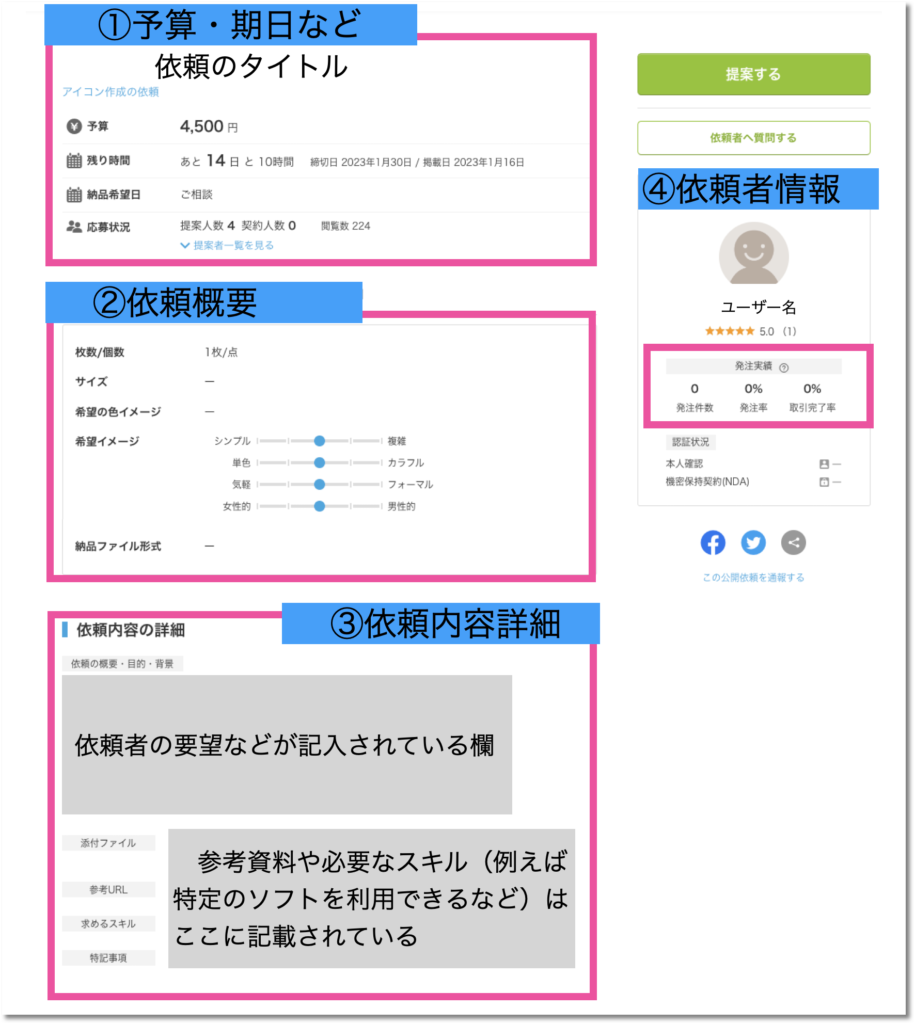
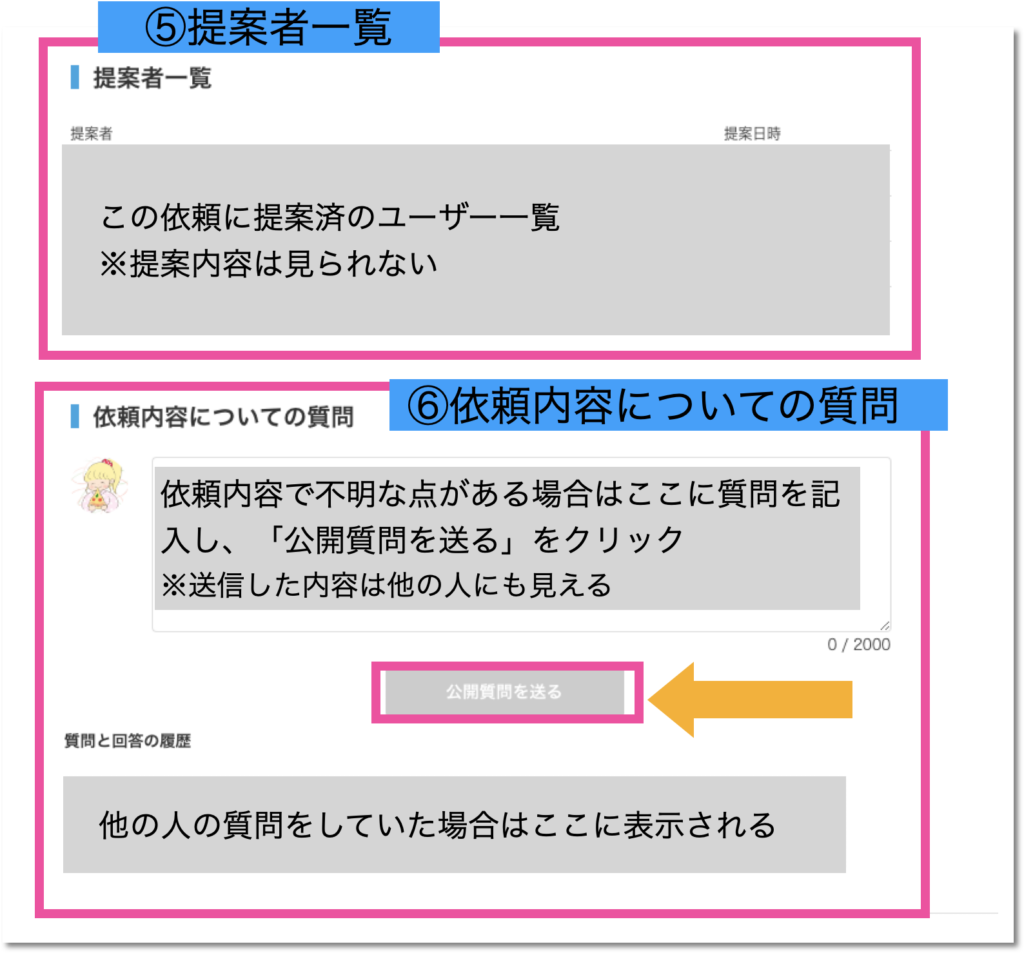
太字以外の項目が依頼者の入力必須項目です。
下記の項目について記載がありますが、内容は見ればわかるため説明は割愛します。
依頼者の情報が記載されていますが、特にピンクの枠で囲った発注実績に注目です。
発注率や取引完了率も出品されたサービスでの依頼分は含まれず、「公開依頼」のみに関しての数値です。
初依頼の方などは0%なので見極めが難しいですが、発注率が低い方は「公開依頼」をしている回数に対して購入になった「発注数」が少ないので注意が必要です。
依頼内容について不明点がある場合にここから質問が可能です。記載がある内容を聞いてしまうと失礼に当たるので、必ずよく読み込んだ上で質問をしましょう。
また、他の人が既に同じ質問をしている場合もあるのでそちらも確認を!
わからないことをわからないまま提案しても刺さらない可能性が高いので、わからないことは質問してみましょう!
STEP2:公開依頼の提案方法
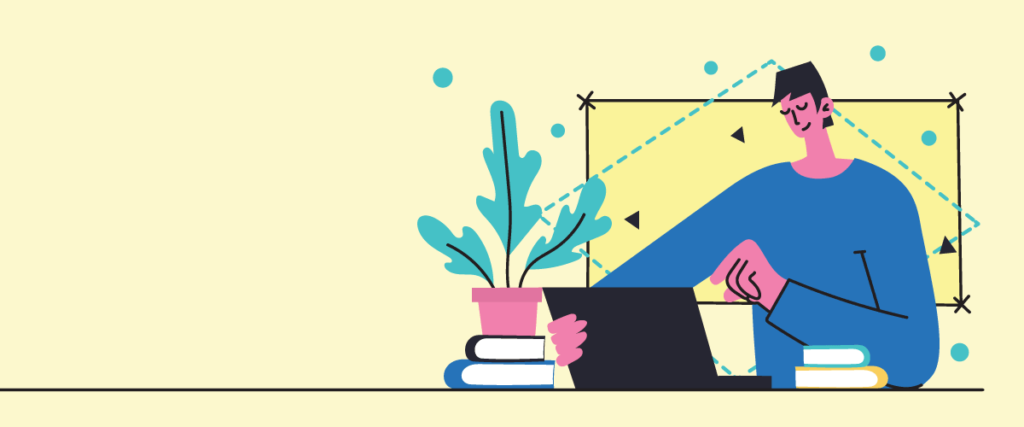
提案できそうな案件が見つかったらいよいよ提案です!

イラストの提案の場合は、最初から依頼品を作成して提出するのではなく、これまで描いた作品のファイルやポートフォーリオを案内するケースがほとんどです。
提案の方法についてはこの後詳しく説明しますが、提案前にプロフィールやポートフォーリオを整えて得意なことがわかるようにしておくと良いですね!
\プロフィールは提案前に整えよう!/
公開依頼の提案方法は下記の3ステップ。
- 依頼詳細の「提案するボタン」をクリック
- 提案の内容を入力(必要な場合はファイル添付)
- 内容の確認・送信
実際の画面に沿って説明します。
依頼詳細の「提案するボタン」をクリック
依頼内容の詳細画面右上にある「提案するボタンをクリックします」
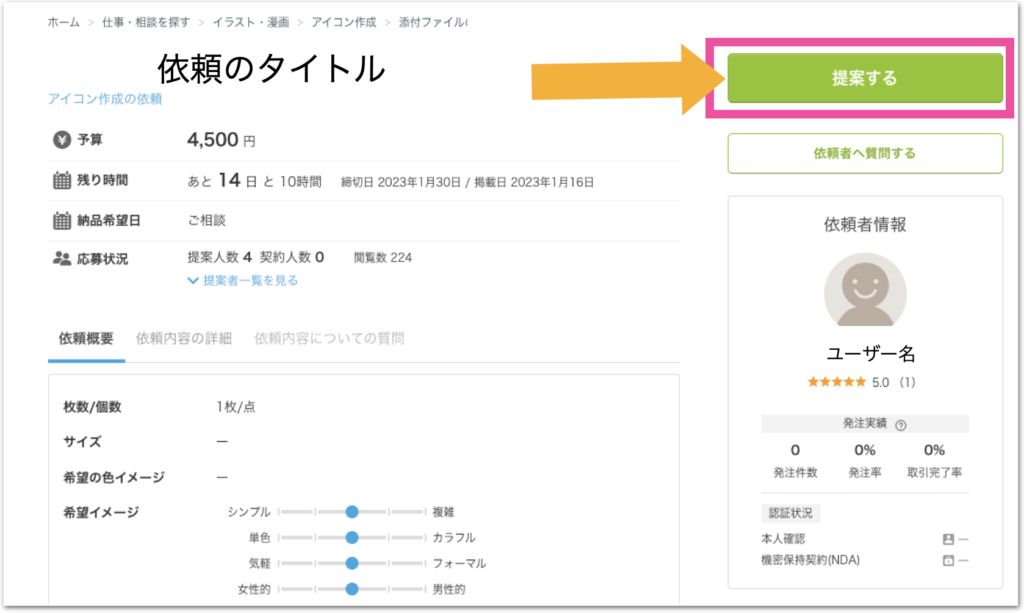

提案の内容を入力
提案を投稿する画面です。
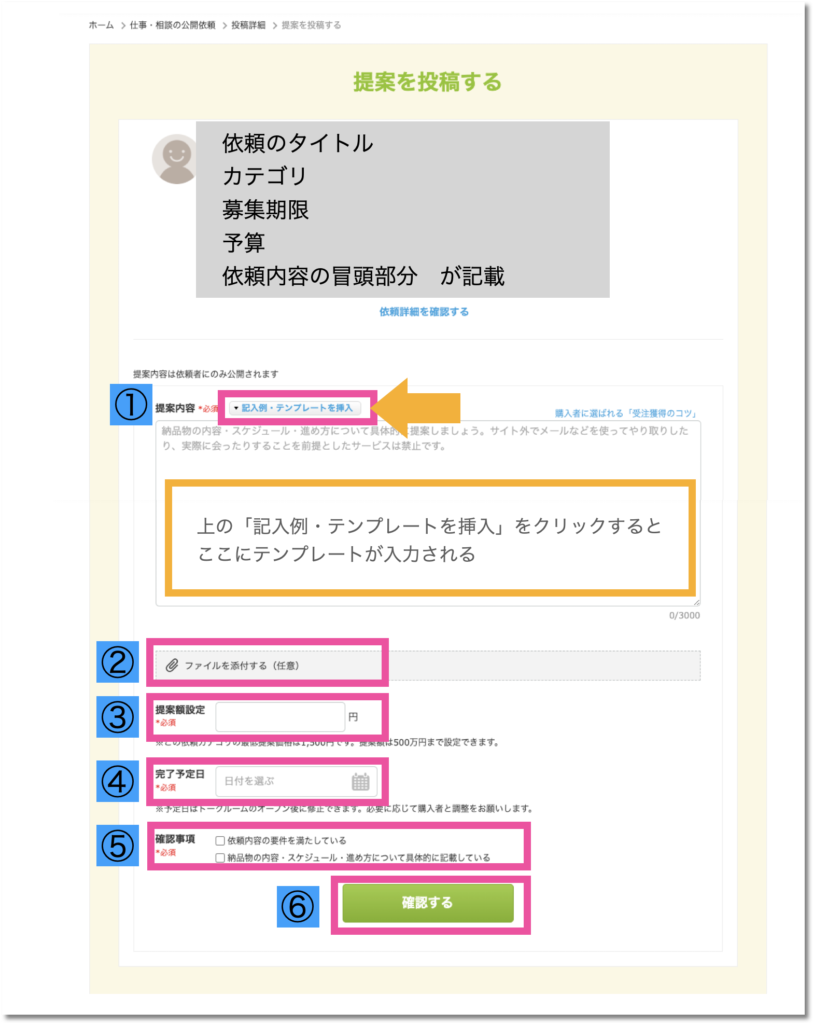
②のファイルを添付する以外は全て必須項目です。
提案内容のテンプレートが用意されているため、基本的にはテンプレートに沿って入力すれば大丈夫!
それぞれの項目について簡単に説明します。
まずは上部の「記入例・テンプレートを挿入」をクリックしましょう。
入力欄にテンプレートが入力されるので、●になっている部分を提案内容に沿って埋めていきます。

個人的にテンプレートは少し堅すぎる感じがするので自分流にアレンジしています。提案を重ねながらご自身の思いが伝わるテンプレートを作っていけるといいですね♪
あなたの作品の魅力を伝えるため、作品例を添付しましょう。依頼者の要望の方向性と似たイラストだとよりイメージが伝わりやすいです。
提案額(お見積額)を入力しましょう。
依頼者が提示している予算通りでなくてもOKですが、根拠なく高すぎる・低すぎるお見積もりは不安を与えるので、金額の根拠を①の提案内容に記載しておきます。 ※アイコン作成の下限は1,500円
採用されるタイミングがわからないので、提案段階での暫定で構いません。
採用された場合は必要に応じて依頼者とトークルームで調整します。
以下2点を確認し、確認できたらチェックボックスをクリックし「チェックマーク」をつけましょう。
⑥上記全ての入力が完了したら確認するをクリック
内容の確認・送信
画面が内容の確認ページに切り替わります。
あらためて
などをしっかり確認しましょう。

文章の間違いは声に出して読んでみると気付きやすいので提案前には一度音読してみましょう!
問題なければ、画面下方の「提案を投稿する」ボタンをクリックします。
修正が必要な場合は、「入力内容を修正する」をクリックし必要箇所を修正→確認してから提案を投稿しましょう。

これで提案は完了です!
提案後に修正したい点が出てきた場合

よく考えて提案しても、後から「やっぱりああしておけばよかった…」と思うことはありますよね。その際提案の修正は何度でも可能です!
そんな時は「ダッシュボード」の「公開依頼への提案」から修正します。
ココナラト画面上部のダッシュボードをクリック

左側の出品者メニューにある「公開依頼への提案」またはダッシュボード内の進行中の案件の「公開依頼」のいずれかをクリック
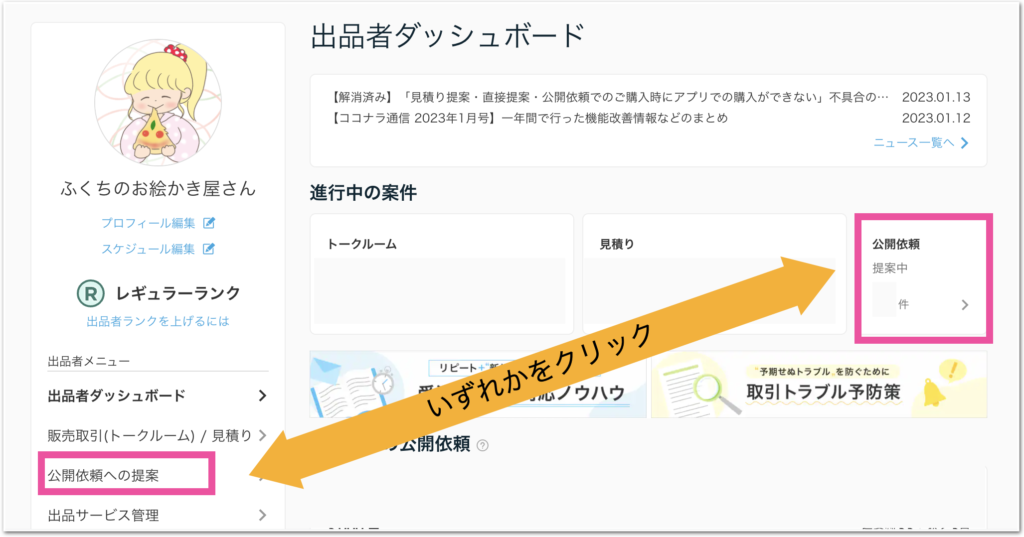
編集したい依頼右側の「確認・編集する」をクリック
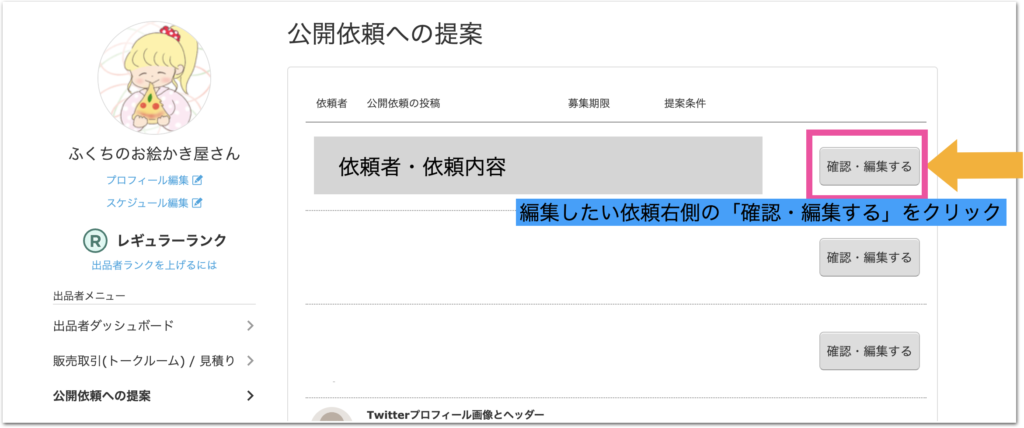
修正が済んだら下方の「確認する」ボタンをクリックします。(依頼者へ変更を通知したい場合は「変更を依頼者に通知するに✔️」)
STEP3:提案が採用された場合ートークルームがオープンー
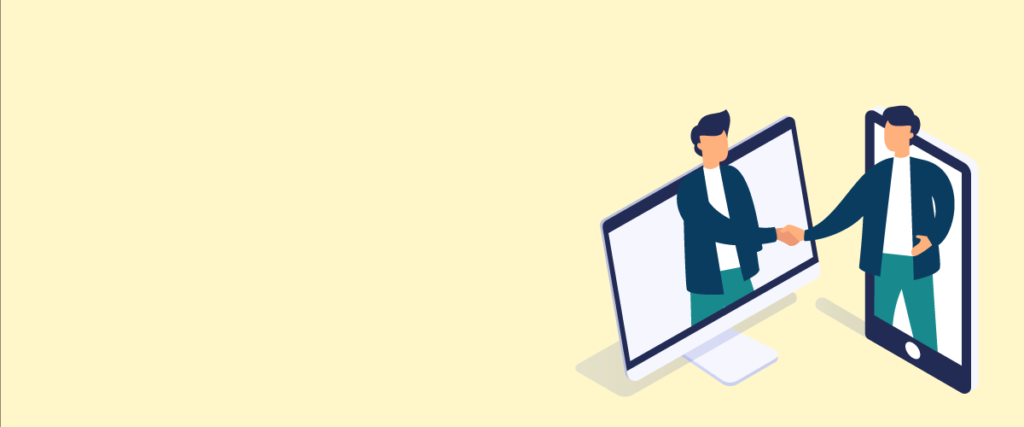
提案の採用(購入)〜トークルームでのやりとりの流れは以下の3ステップです。
- 提案が購入されたら通知が届きトークルームがオープンする
- トークルームで納品予定日や内容のすり合わせを行い、納品まで行う
- 承諾されたら依頼者の評価を行い取引終了
購入の通知が届きトークルームがオープン
提案が購入されるとそのタイミングで通知が届きます。
通知はやることリストに入ります。(メールも届きます)
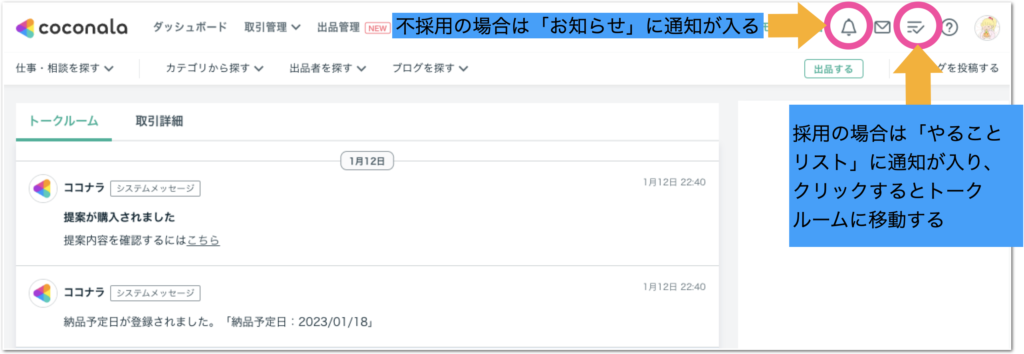
通知メッセージをクリックすると、依頼者と採用された提案者だけがみられるトークルームがオープンします。

購入されたらなるべく早めにトークルームから御礼のご連絡をしましょう!
トークルームで納品予定日や内容のすり合わせを行い、納品まで行う
オープンしたトークルームで詳細を詰めてゆきます。
提案時に案内している納品までの段取りとずれがあると不信感につながるため、一貫したご案内を心がけましょう。
トークルームでのやり取りの内容を挙げておきます。

ラフ案とは完成イメージを伝えるためのもので、「大まかなスケッチ」といったものです。もちろん提出しないといけない決まりはないので参考!
承諾されたら依頼者の評価を行い取引終了
正式な納品後は、72時間以内に「承諾」か「差し戻し」が選択されます。(※どちらも選択されず72時間経過した場合は自動的に承諾になる)
差し戻しの場合は理由を確認、修正し再度正式な納品をします。
納品予定日も必要に応じて見直しましょう!
無事に納品物が承諾されたら、依頼者の評価をすると取引がクローズされます。
ココナラの公開依頼の注意点

ココナラの「公開依頼」は積極的に利用してほしいサービスです。
案件にチャレンジしていくことで少しずつ提案のコツもつかめていきます。最初は上手くいかなくても少しずつブラッシュアップしていけばOK!
ですが、やみくもにやるとトラブルにつながる可能性もあります。以下の点は最初からしっかりと意識しておきましょう。
なんでも出来ます!は危険
「なんでも出来ます!」
これは少し極端な例ですが、無理な提案は絶対にやめましょう。
案件を取りたいがあまり自分の実力を大げさに書きすぎたり、出来るかわからないことを「出来る!」というのは非常に危険です。
もし採用してもらえたとしても、求めるレベルに満たなかったら印象は最悪です。
評価にも影響し、結果自分で自分の首をしめることになります。

実績を得ようとチャレンジした「公開依頼」で悪評を得て後悔…w
なんてことにならないように注意しましょう!
スケジュール管理に気をつける
当たり前ですが、スケジュール面での無理も禁物です。
並行して複数の提案を行う際は「採用された場合」のスケジュールに無理がないか考えておきましょう。
「期日を守る」は出来て当たり前。がむしゃらに提案をして運よく採用されたけどできませんでした…なんてことにならないように気をつけましょう。
ココナラの「公開依頼」で実績を作ろう!

本日はココナラの「公開依頼」の探し方〜納品までの流れをお話ししました。

もう1度ステップをおさらいします
公開依頼を攻略すればココナラでの実績も増やせるチャンスがアップします!
残念ながら、最初はサービスを出品して待っているだけではなかなか依頼はやってきません。
「公開依頼」に積極的に提案をしてみましょう!
\提案前にプロフィールを整えよう!/
\さっそく公開依頼を探す/
































コメント